Erst letzte Woche wurden die benutzerdefinierten Aktionen für Alexa Routinen in Deutschland veröffentlicht. Nun ist immer wieder in den sozialen Kanälen zu lesen, dass die eigentlichen Ideen fehlen, wofür diese Aktion benutzt werden kann. Diese Anleitung soll dir einen kurzen Überblick geben, was mit benutzerdefinierten Aktionen möglich ist.
Alexa Routinen – Benutzerdefinierte Aktionen
Gehen wir kurz nochmal ganz kurz darauf ein, wie eine solche Aktion funktioniert. Bei einer benutzerdefinierten Aktion wird genau das als Befehl ausgeführt, was du aufschreibst. Das kann ein beliebiger Befehl oder eine Frage sein, die du sonst Alexa direkt per Sprachbefehl geben würdest.
Als Bedingungen für eine benutzerdefinierte Aktion gibt es nur folgendes zu beachten. Zu einer Routine kann nur eine einzige benutzerdefinierte Aktion hinzugefügt werden. Diese muss ganz am Ende der Routine sein und wenn sich eine benutzerdefinierte Aktion in einer Routine befindet ist es nicht möglich, eine Aktion „Skill“ oder „Audible“ zu verwenden. Aber kommen wir einfach mal zu einigen Beispielen und später noch auf einen Ausblick in die Zukunft, was damit alles möglich sein wird.
Natürlich macht es keinen Sinn, in einer solchen Aktion nach der Uhrzeit zu fragen. Dafür gibt es in den Alexa Routinen den Punkt „Datum und Uhrzeit“. Auch für den Wetterbericht gibt es eine Aktion. Die benutzerdefinierten Aktionen sind nur dann interessant, wenn es sich mit den bereits vorhandenen Aktionen nicht ermöglichen lässt!
Beispiel 1:
Du hast bereits eine „Guten Morgen“-Routine, die das Licht einschaltet und dir die Nachrichten und das Wetter vorliest? Dann könntest du diese zum Beispiel um die Abfrage zu einem bestimmten Aktienkurs erweitern.
Für an das Ende der Routine die benutzerdefinierte Aktion hinzu und schreibe: „wo steht die Amazon Aktie?“
Natürlich sind auch andere Fragen denkbar: „wo steht der Bitcoin?“, „was ist der Fakt des Tages?“ oder „wie ist das Wetter in New York?“ – also einen Wetterbericht für einen anderen Ort.
Hier findest du die Routine, die du einfach öffnest und zu deinen Routinen hinzufügen kannst.
Beispiel 2:
Du benutzt einen Alexa Skill, den du erst öffnen und dann mit weiteren Befehlen versorgen musst, um das Endresultat zu erhalten? Bisher war es in einer Routine nur möglich einen Alexa Skill zu starten. Also analog zum Befehl „Alexa, öffne Skill XY“. Hierbei musste man zwingend in der Nähe des Echo Gerätes sein, um dann antworten zu können!
Mit einer benutzerdefinierten Routine kannst du jetzt auch „Untermenüs“ in einem Skill erreichen, also ein Pendant zu „Alexa, sage Skill XY, er soll das und das machen“.
Auch hier wieder ein paar Beispiele zu einigen Alexa Skills:
Skill Fernsehprogramm
Öffnest du den Skill Fernsehprogramm, dann liest dieser dir das aktuelle Programm vor. Eigentlich möchtest du aber um 17 Uhr schon das Fernsehprogramm von 20:15 Uhr wissen.
Du könntest also direkt schreiben: „frage Fernsehprogramm, was heute um 20:15 Uhr läuft“.
Skill Zähneputzen
Dein Kind hat sich ein besonderes Lied auserkoren, wobei es gerne die Zähne putzt? Die kürzeste Interaktion wäre, wenn du sagst: „Alexa, lass uns Zähneputzen mit Lied 6“.
Packst du das in eine Routine, welcher du als Trigger „Zähneputzen“ gibst, dann schreibst du: „starte Zähne putzen mit Lied 6“ in die benutzerdefinierte Aktion. Nun muss das Kind nur noch sagen: „Alexa, Zähneputzen“ und das Lieblingslied startet direkt.
Hier findest du die Routine, die du einfach öffnest und zu deinen Routinen hinzufügen kannst.
Skill Deebot
Du möchtest in deiner Routine, die du beim Verlassen der Wohnung sowieso immer aufrufst, deinen Saugroboter auf Reinigung schicken? Die Routine schaltet das Licht aus und ruft den Deebot Skill auf.
In dieser schreibst du einfach „starte die Reinigung mit Deebot“ und dein Ecovacs Saugroboter macht sich auf den Weg, während du noch die Tür abschließt und die Lampen bereits aus sind.
Skill Radioplayer
Es gibt mehrere Skills um Radio zu hören. Verwendest du einen Skill der mehrere Sender im Angebot hat, ließe sich eine Routine bauen, die hier direkt den Sender aufruft.
„starte Radioplayer und spiele WDR 2“ währe das Kommando in der Aktion.
Beispiel 3:
Du hast eine Kamera und möchtest diese automatisch auf dem Echo Show anzeigen lassen, sobald jemand klingelt bzw. eine Bewegung erkannt wird?
Sofern deine Kamera einen Trigger dafür auslöst, oder du einen Bewegungsmelder oder dergleichen installiert hast der eine Routine auslösen kann, dann kannst du das Bild automatisch anzeigen lassen mit der benutzerdefinierten Aktion „zeige mir die Haustür“.
Ausblick – was bringen benutzerdefinierte Aktionen in der Zukunft?
Uns fehlt immer noch eine Funktion, die es bereits in den USA seit langem gibt! Einen Trigger für ortsbasierte Ereignisse. Diese ist vor kurzem in Deutschland für Erinnerungen eingeführt worden, bei Routinen fehlt diese noch.
Hier wäre es zum Beispiel möglich, einen regelmäßigen Trigger zu setzen, wenn du dein Zuhause verlässt. Als Skill könnte hier ein Tankstellen Skill zum Einsatz kommen, den du dann nach dem Preis für Benzin befragst.
In die benutzerdefinierte Aktion gehört dann der Satz: „frage Tankstelle was kostet Super?“
Ich denke das sollten momentan genug Beispiele sein, wie man die neuen benutzerdefinierten Aktionen in Alexa Routinen verwenden kann. Solltest du noch andere Beispiele haben, dann gerne her damit in den Kommentaren. Ich nehme sie gerne im Text mit auf, wenn sie für die Allgemeinheit passen!
Ihr wollt in Zukunft keine Anleitungen & wissenswerte Artikel verpassen? Dann folgt uns auf Facebook, Twitter, dem RSS Feed oder abonniert unseren Newsletter! Auch auf YouTube findet ihr übrigens viele hilfreiche Videos!

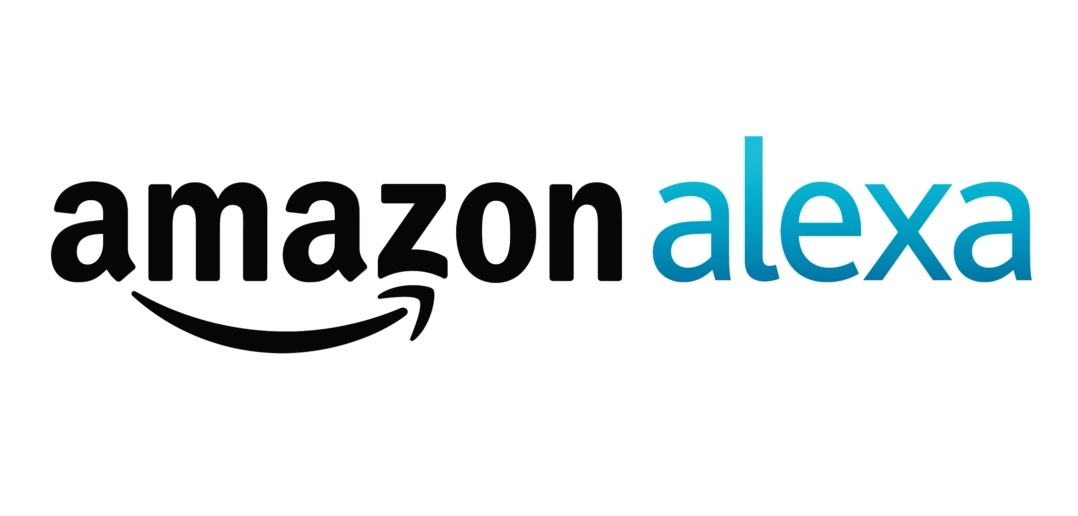



Hinterlasse uns einen Kommentar